エクセル2007アドイン、セルの塗りつぶしとフォントのパレット作ってみた、その23、罫線も追加
前回4日前
エクセル2007アドイン、セルの塗りつぶしとフォントのパレット作ってみた、その22 ( ソフトウェア ) - 午後わてんのブログ - Yahoo!ブログ
からたくさん変更した
連続にチェックを入れると連続になり今回の機能が有効になる
外枠にチェックを入れてマウスドラッグでセル範囲を変更すると
こうなっている
内側にチェックを入れてセル範囲を変更すると
こうなる
外側のチェックを外して内側にチェックありだと
こうなる
▼をクリックすると線の種類のリストが出てくるのでクリックで選べる
内側を実線にして範囲を指定すると
実線で内側に線が引かれる
矢印のところをクリックしてから
 指定した色に上書きされる
線の種類の選択リストから線消去を選んで
ハイ消えたー
外枠で描いた線も選択範囲内に納めれば内輪側の線になるので消える
パレットから色を選ぶ
塗りにチェックを入れて
マウスドラッグやクリックで塗りつぶし
枠の時と同じで選択セルを変更すると塗りつぶし
外枠や内側のチェックを入れて選択すると
枠付の塗りつぶしになる
パレットの左下が塗りつぶしなしの色なのでこれをクリックで
外枠と内側のチェックを入れたままなので
こうなる
連続のチェックを外すだけで普通の?パレットモードに戻る
指定した色に上書きされる
線の種類の選択リストから線消去を選んで
ハイ消えたー
外枠で描いた線も選択範囲内に納めれば内輪側の線になるので消える
パレットから色を選ぶ
塗りにチェックを入れて
マウスドラッグやクリックで塗りつぶし
枠の時と同じで選択セルを変更すると塗りつぶし
外枠や内側のチェックを入れて選択すると
枠付の塗りつぶしになる
パレットの左下が塗りつぶしなしの色なのでこれをクリックで
外枠と内側のチェックを入れたままなので
こうなる
連続のチェックを外すだけで普通の?パレットモードに戻る
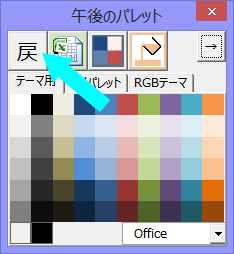 ホント1回だけ
連続モードですべてのセルを選択した時は確認のメッセージを出すようにした
ホント1回だけ
連続モードですべてのセルを選択した時は確認のメッセージを出すようにした
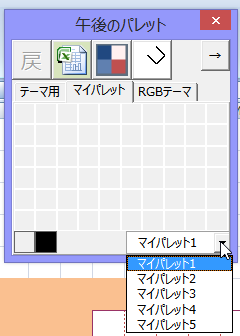 これは前回からだった
これは前回からだった
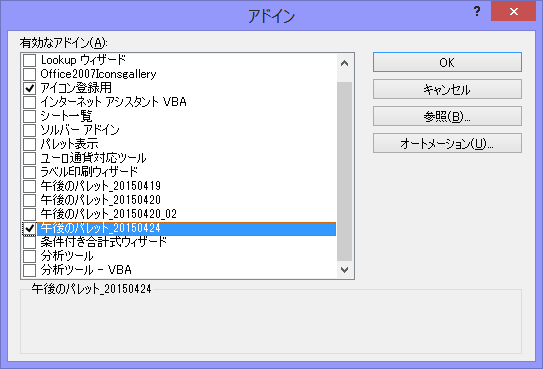 アドインのファイル名に日付を入れるようにしたので
アドインのファイル名に日付を入れるようにしたので
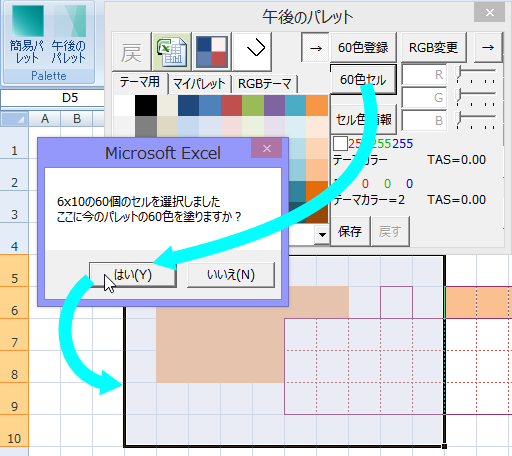 引き継ぎたいパレットを表示した状態で60色セルのボタンを押して
引き継ぎたいパレットを表示した状態で60色セルのボタンを押して
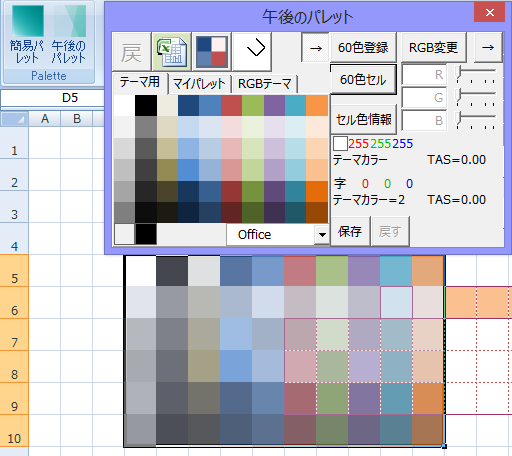 色を書き出して
新しいパレットの登録したいマイパレットを表示して
色を書き出して
新しいパレットの登録したいマイパレットを表示して
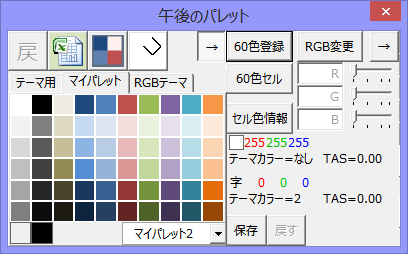 引き継ぎ完了
続きは2週間後
引き継ぎ完了
続きは2週間後
連続モード、見た目の変更

特殊な動作、機能なので初期画面から移動した
狭くて表示できなかったからっていうのもある
枠線や塗りをオプションから選ぶのをやめてリストから選ぶようにした


範囲の外側の4辺に線が引かれる

こうなる
この時点でも選択されているセルには枠が付いている

選択セル範囲が変更されると連続で枠が付く動作だから
連続って名前にしたけど、もっといい名前があるはず!
内側


選択範囲のすべての内側にあるセルの境界線に線が引かれる
セル1個を選択した場合は線は引かれない


線の種類

外枠と内側それぞれ選べる


線の色の選択


パレットをクリックした色に線の色が変わる

このセル範囲だと

枠線の消去


色は関係なしに選択範囲すべての線が消える

クリックしたセルの塗りつぶし

塗りつぶしの色を選ぶ
矢印のボタンを押すと
枠の色のパレットから塗りつぶしの色のパレットに切り替わる






塗りつぶしなしにする

色の表示のところが「塗り消し」に変わる
これで塗りつぶしなしにしたいところを選択すれば色が消える


終了する

たとえ外側とかにチェックが入っていても枠はつかない
連続モードは危険
午後のパレットはマクロで動いているので
エクセルの普通の元に戻すが使えない
ってことは間違った操作をしても元に戻すで戻せない!危険!
なのでマクロで直前の操作1回だけ元に戻すことができるようにしているけど
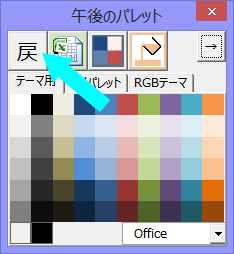
連続モードではマウスでどんどんクリックしていくことになるから
あっ間違ったって思った時は二手三手先まで操作してしまっていることが多くなる
けど戻せるのは1個まえまで!
せめて全部消えることがないように

マイパレットを2枚増やした
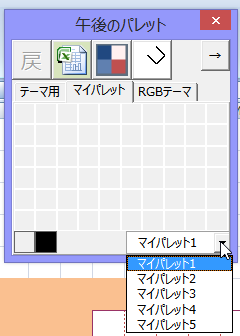
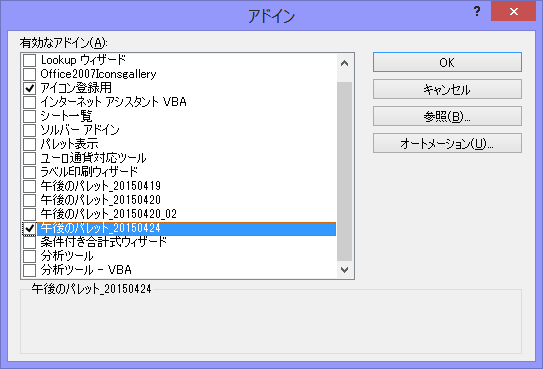
古いファイルを消すか移動しないと並んでいく
以前は日付を入れなかったので上書きしていくことになっていて
それだとマイパレットに登録した色が消えてしまうことになるので
上書きされないようにファイル名に日付を付けた
マイパレットの色を引き継ぐには
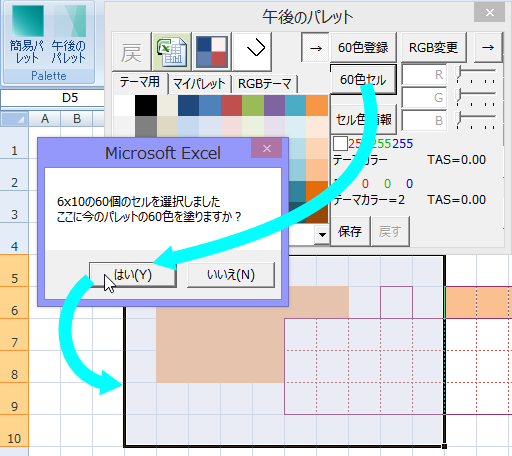
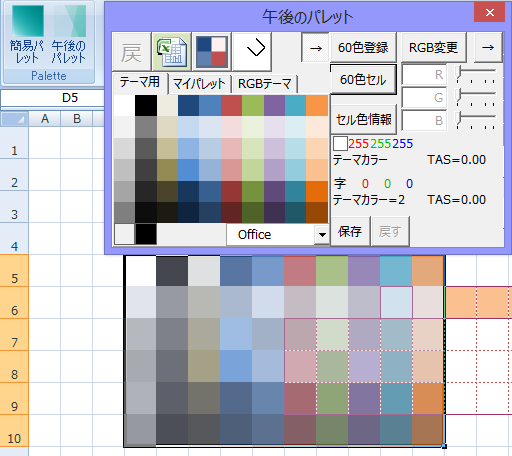

60色登録ボタンを押して
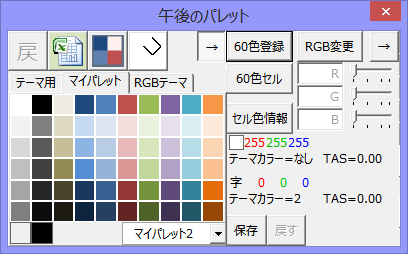
テーマ用やRGBテーマのパレットの色も60色セルボタンで書き出せるようにした
のは上の引き継ぎの画像でわかる
これで全部かな
ダウンロード
ファイル名:午後のパレット_20150424.xlam